win10没有亮度调节选项怎么办
时间:2024-04-02 | 作者: | 阅读:0win10没有亮度调节选项的解决方法
第一种:
1、部分键盘拥有快捷键亮度调节功能“fn+亮度调节按钮”
第二种:
1、用鼠标右键点击桌面左下角的开始按钮,在弹出的菜单中选择“设置”菜单项。
2、这时会打开Windows10的设置窗口,点击窗口中的“系统”图标。
3、在打开的Windows系统设置窗口中,点击左侧边栏的“显示”菜单项,在右侧窗口中点击“显示适配器属性”快捷链接。
4、这时就会打开显卡的属性窗口,点击窗口中的“英特尔核显控制面板”选项卡。
5、在打开的窗口中点击“图形属性”按钮即可
6、这时就可以打开显示的控制面板窗口,点击窗口的“显示器”图标。
7、在打开的显示器控制面板窗口中,点击左侧边栏的“颜色设置”菜单项。
8、在右侧窗口中就可以看到一个亮度调整的滑块了,通过拖动滑块即可方便的调整显示器的亮度了。
电脑屏幕相关问题
来源:https://www.somode.com/course/5361.html
免责声明:文中图文均来自网络,如有侵权请联系删除,心愿游戏发布此文仅为传递信息,不代表心愿游戏认同其观点或证实其描述。
相关文章
更多-

- win10休眠怎么设置
- 时间:2024-02-02
-

- Win10最详细优化设置告别卡顿
- 时间:2024-02-02
-

- 快速启动开启还是关闭
- 时间:2024-02-02
-

- win10录屏快捷键是什么
- 时间:2024-02-02
-

- win10怎么删除账户管理员
- 时间:2024-02-02
-

- win10删除输入法步骤
- 时间:2024-02-02
-

- 键盘失灵怎么办win10
- 时间:2024-02-02
-

- win10摄像头禁用了怎么解除
- 时间:2024-02-02
精选合集
更多大家都在玩
大家都在看
更多-

- 胡闹地牢满级多少级
- 时间:2026-01-13
-

- 微博网名粤语男生英文版(精选100个)
- 时间:2026-01-13
-

- 燕云十六声周年庆自选258
- 时间:2026-01-13
-

- 百词斩怎么退出小班?百词斩退出小班方法
- 时间:2026-01-13
-

- 幻兽帕鲁游戏手机版石斧制作方法
- 时间:2026-01-13
-

- 鸣潮新角色莫宁强度怎么样 鸣潮莫宁强度介绍
- 时间:2026-01-13
-

- 踢爆那西游最强5人组合有哪些
- 时间:2026-01-13
-

- 网名有阳光的含义男生(精选100个)
- 时间:2026-01-13
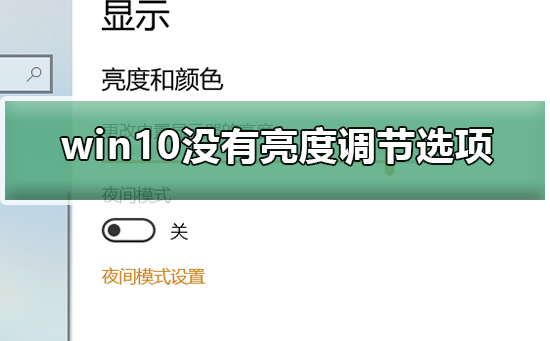
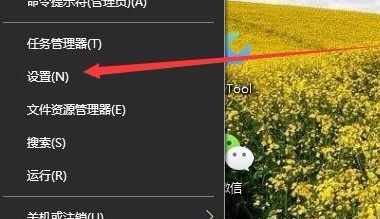
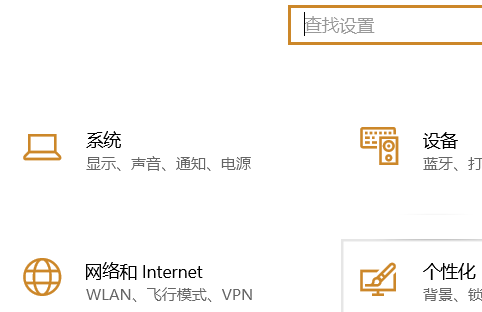
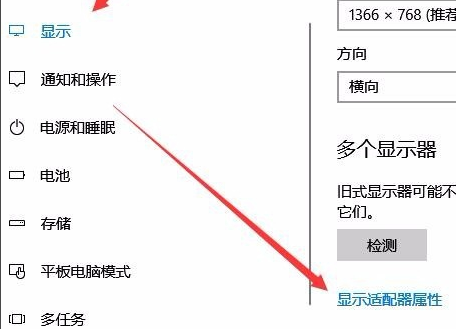
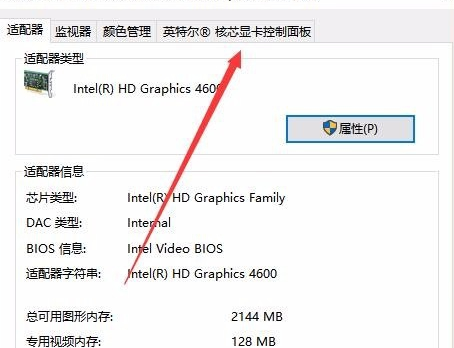
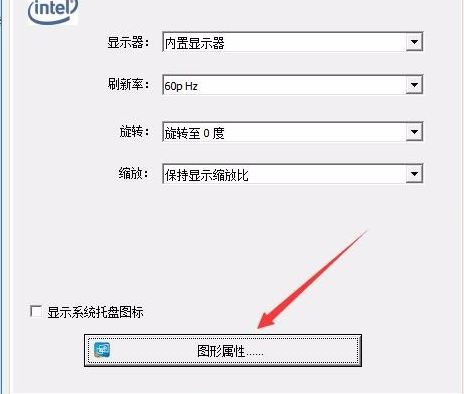

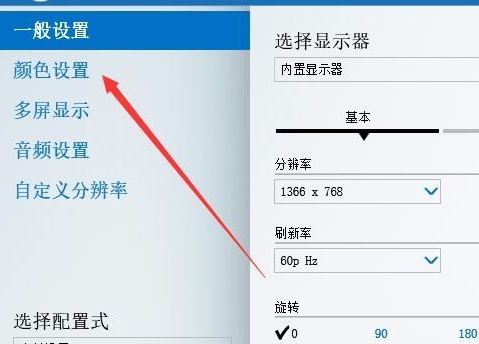
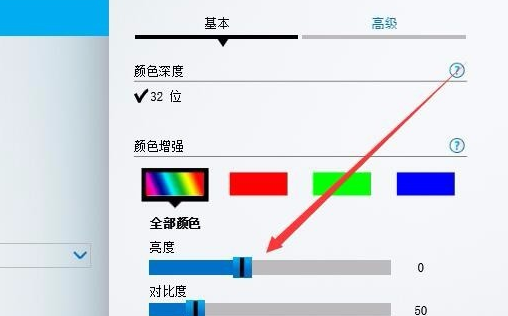


![《这是我的土地》 v1.0.3.19014升级档+未加密补丁[ANOMALY] v1.0.3.19014](https://img.wishdown.com/upload/soft/202601/04/1767522369695a4041041f4.jpg)









